1、打开edraw max软件,进入其主界面;

2、点击基本图形中的三维框图;
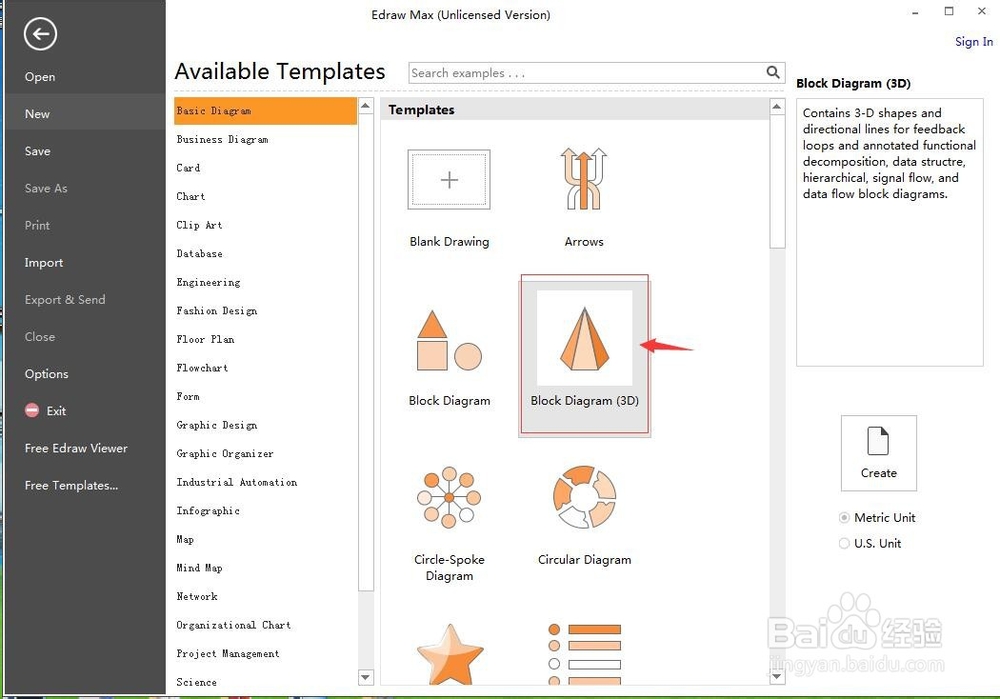
3、进入三维框图的图库中;

4、找到圆台形状,双击它;

5、将它添加到编辑区中;

6、点击单色渐变填充,选中蓝色,给圆台添加上渐变蓝色;

7、用鼠标移动圆台右下角的小矩形,调整好其大小;

8、一个渐变蓝色的圆台就创建好了。

时间:2024-10-13 21:31:55
1、打开edraw max软件,进入其主界面;

2、点击基本图形中的三维框图;
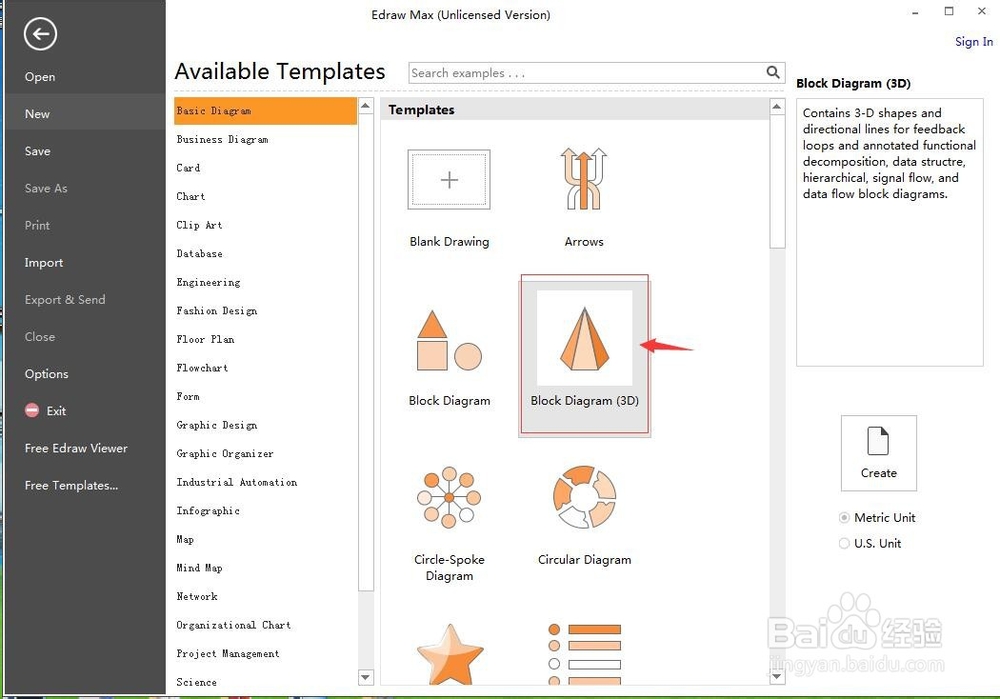
3、进入三维框图的图库中;

4、找到圆台形状,双击它;

5、将它添加到编辑区中;

6、点击单色渐变填充,选中蓝色,给圆台添加上渐变蓝色;

7、用鼠标移动圆台右下角的小矩形,调整好其大小;

8、一个渐变蓝色的圆台就创建好了。

